最近天气渐冷,建议大家多屯点膘御寒然后把自己裹成肉粽

今天selena 想给大家分享关于叠字的制作,学会以后,你可以做出这样的效果:



下面我们一起来学习下关于叠字的相关技巧和制作方法
1.什么是叠字?
很好理解,叠字就是多层文字叠在一起,每一层稍微错开一点位置。


2.叠字的用法
①双层叠加
这是最普通的用法,就是我们上面讲的两个一样文字、不同颜色的文本框重叠在一起。
或许有朋友会问,为什么要用叠字?咱们可以对比下视觉效果。如果你是甲方,你会更喜欢哪款设计?

② 多层叠加
有时候两层叠加,感觉视觉冲击还是不够,可以用三层叠加

放置在图片上,即可形成这个效果

叠字真正厉害的地方还没开始讲到呢~精彩继续
③轮廓叠加
除了我们上面讲的上下两层都是一样的文字叠加以外,我们还可以将底层的文字设置为文字轮廓,而形成这种轮廓叠加的效果

制作方法:
Step 1: 插入两个文本框

Step 2: 将底下文本框设置轮廓填充
选中白色的这个文本框,右键-设置形状格式-文本选项中,将轮廓设置为实线白色填充,宽度为18磅,连接类型为斜角
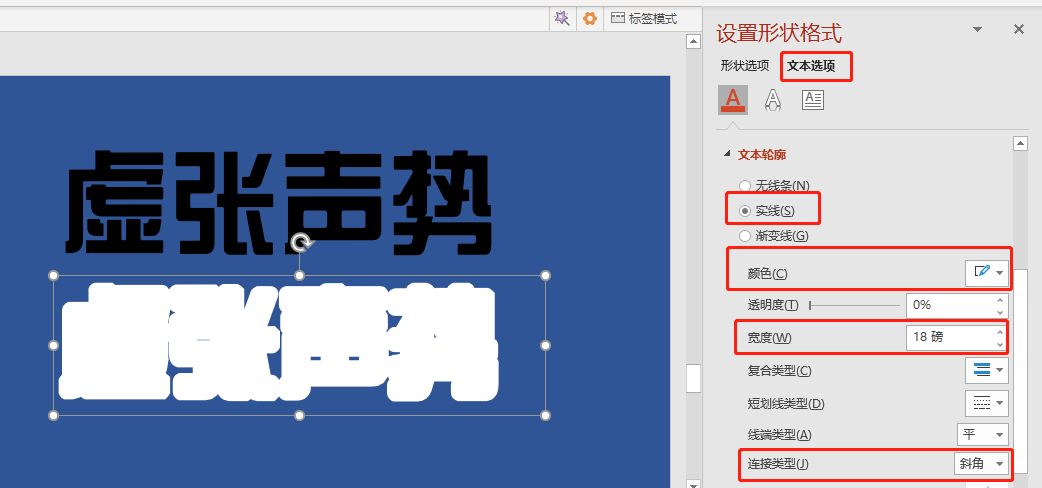
Step 3: 现在把两个文本框叠在一起
这就完成了我们要的效果

拓展一:给轮廓设置一个颜色
如果想让最后形成的效果中,有彩色的轮廓:

但是因为我们设置的白色这个文本框,原本就是设置为轮廓填充了,所以就没办法同时又设置为其他颜色的轮廓。
那解决方法就是通过设置发光效果。
选中底下白色的这个文本框,在文本效果中,设置发光颜色,大小为3磅,透明度为3%
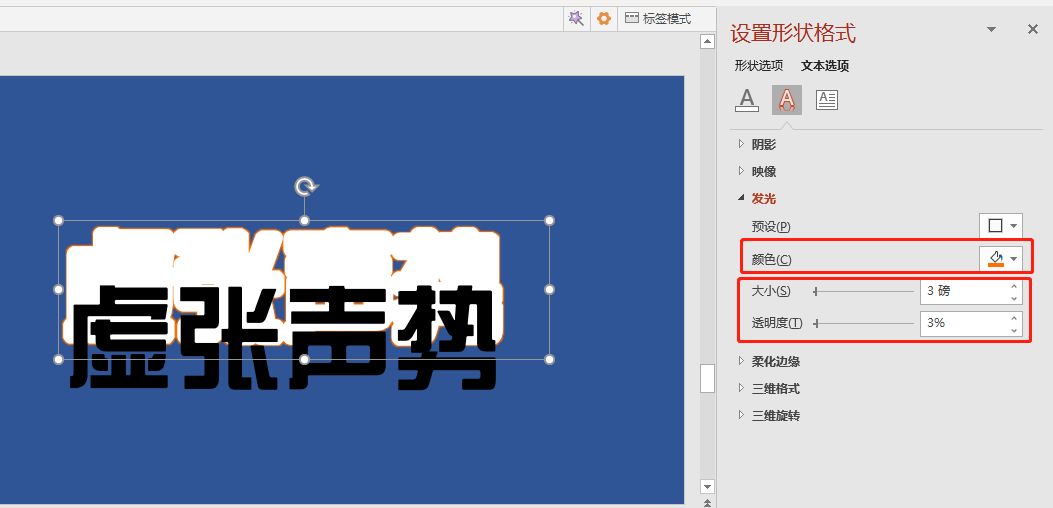
然后叠加起来就可以

放在图片上,为了更好的视觉效果,可以把文字的大小和角度进行调整

拓展二:让文字错落排版
不一定要让文字这样中规中矩排成一行,可以排成两行,错落排版,再旋转一定的角度即可达到这个效果

④ 制作立体字
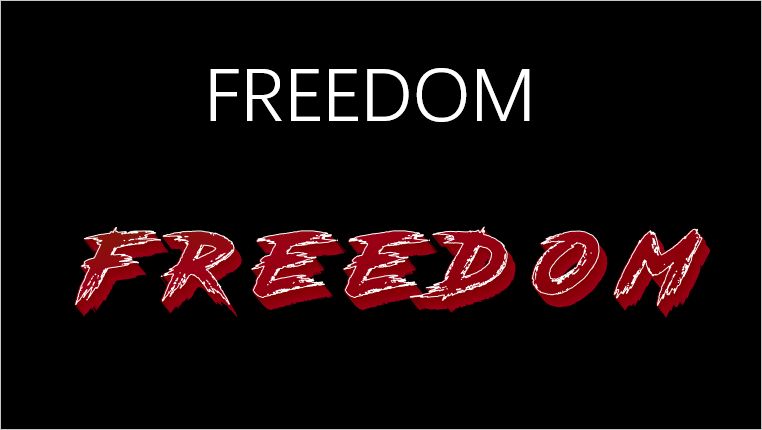
这个效果有两种方法可以制作,一种是通过叠字来实现,只不过要叠加特别多层,所以可以借助islide插件的补间功能。
具体教程我之前推送过,请大家点击图片阅读

还有一种方法不是通过叠字,而是设置三维效果来实现
具体教程请点击下图学习

以上就是今日给大家分享的关于叠字的四种用法。(感叹一声:写篇文章太难了)







